9 Tips dan trik Google Drive yang wajib diketahui untuk membantu meningkatkan alur kerja
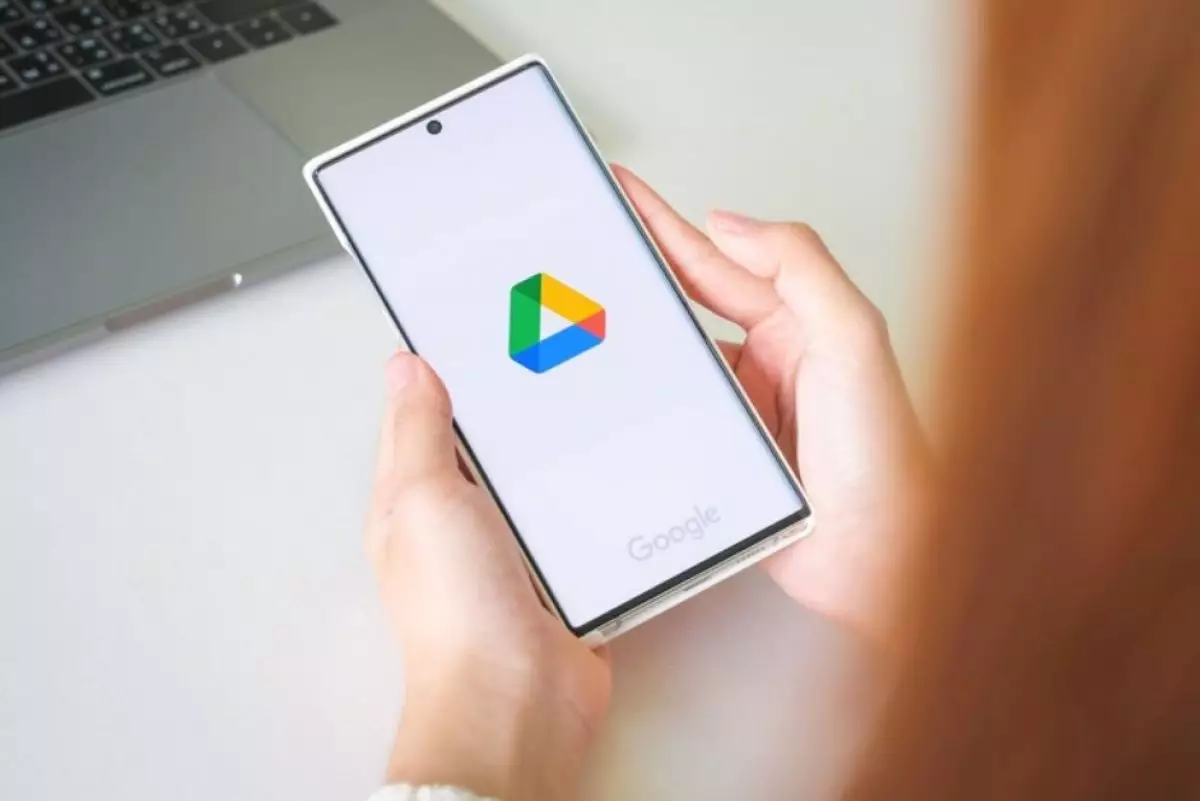
foto: freepik/mteerapat
Techno.id - Google Drive dikemas dengan fitur untuk membuat pengaturan, berbagi, dan mengakses file lebih mudah dari sebelumnya. Namun, beberapa alat terbaiknya sering luput dari perhatian. Dari menandai file penting hingga mengaksesnya secara offline, berikut adalah sembilan tips penting Google Drive yang akan meningkatkan alur kerja kamu.
1. Bintangi file dan folder penting

Menemukan file tertentu di Google Drive terkadang bisa membuat kewalahan, terutama jika ada banyak file dan folder. Namun, jika kamu perlu mengakses file atau folder tertentu lebih sering, maka dapat “memberi bintang’ untuk akses cepat. Cara ini akan menyelamatkan kamu dari kerumitan mencari file yang sama berulang kali.
Untuk memberi bintang pada file atau folder di Google Drive, cukup klik kanan dan pilih Atur > Tambahkan ke Berbintang. Setelah dibintangi, item-item ini akan muncul di bagian Berbintang, yang terletak di bilah sisi kiri Google Drive. Fitur ini cukup berguna untuk menjaga dokumen prioritas, file yang sering digunakan, atau file proyek aktif tetap teratur di ujung jari.
2. Gunakan pencarian lanjutan untuk menemukan file

Kamu mungkin sudah menggunakan fungsi pencarian di Google Drive untuk menemukan file dan folder. Namun, untuk hasil yang lebih cepat dan tepat, kamu dapat menggunakan opsi Pencarian Lanjutan di sebelah kotak pencarian.
Opsi ini memungkinkan kamu memfilter hasil berdasarkan jenis file, pemilik, lokasi, atau bahkan tanggal yang diubah. Opsi ini sangat berguna ketika kamu memiliki banyak dokumen dan perlu menemukan sesuatu yang spesifik.
Selain itu, Google Drive juga mendukung operator Boolean, mirip dengan Gmail. Kamu dapat menggunakan perintah seperti untuk:, dari:, ketik:, AND, OR, pemilik:, sebelum:, judul:, dan lainnya, untuk mempersempit pencarian dan menemukan file dengan lebih cepat. Misalnya, mengetik type:pdf milik:saya sebelum:2023 dalam pencarian Google Drive akan memungkinkan kamu menemukan semua file PDF yang dibuat sebelum tahun 2023.
3. Siapkan akses offline untuk file

Jika kamu tidak selalu memiliki akses ke internet, menyiapkan akses offline untuk file Google Drive dapat menjadi penyelamat. Opsi ini memungkinkan kamu melihat dan mengedit dokumen, spreadsheet, dan presentasi tanpa koneksi internet. Bagian terbaiknya, setiap perubahan yang kamu buat akan disinkronkan secara otomatis setelah kamu kembali online.
Untuk mengaktifkan akses offline, buka menu pengaturan Google Drive dan centang kotak di bawah bagian Offline. Ini akan membuat file Google Dokumen, Spreadsheet, dan Slide terbaru kamu tersedia secara offline. Kamu juga dapat membuat file lama tersedia untuk pengeditan offline dengan mengklik ikon tiga titik di sebelahnya dan memilih Tersedia secara offline.
4. Manfaatkan bilah sisi aktivitas

Bilah sisi Aktivitas di Google Drive adalah fitur praktis untuk tetap memantau file kamu, terutama dalam pengaturan kolaboratif. Opsi ini membantu kamu memantau pengeditan dan meninjau riwayat revisi file dengan cepat.
Cukup pilih file atau folder di Google Drive, klik ikon info di pojok kanan atas, dan beralih ke tab Aktivitas. Opsi ini akan menampilkan linimasa aktivitas, seperti komentar, pengeditan, dan berbagi acara, sehingga memudahkan kamu tetap mendapat informasi tentang semua perubahan dan interaksi dengan file atau folder.
5. Mendapatkan ekstensi Simpan ke Google Drive

Jika kamu sering mengunduh file dari internet hanya untuk mengunggahnya kembali ke Google Drive, kamu akan menemukan manfaat ekstensi browser Simpan ke Google Drive. Alat sederhana ini memungkinkan kamu menyimpan dokumen, gambar, video, dan bahkan seluruh halaman web langsung ke Google Drive.
Ketika kamu menemukan file atau halaman web yang ingin disimpan, yang perlu kamu lakukan adalah mengklik kanan dan memilih Simpan ke Google Drive. Ekstensi ini gratis dan alat yang harus dimiliki bagi siapa saja yang ingin menyimpan konten online dengan cepat tanpa kerumitan ekstra.
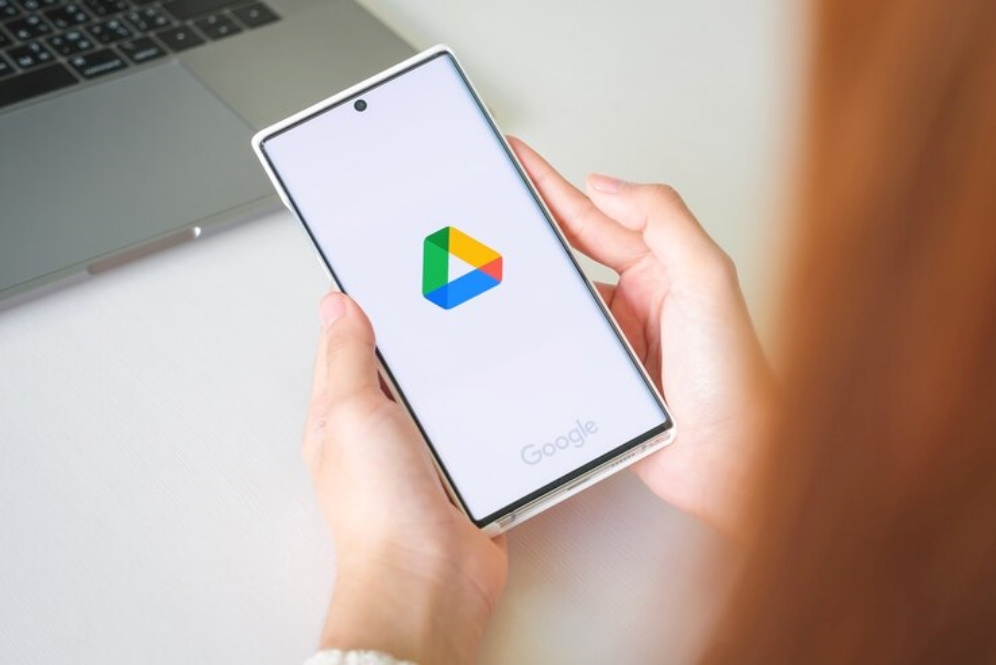
Cara menggunakan beberapa fitur Google Drive
6. Akses Google Drive melalui File Explorer

Kamu tidak perlu membuka browser setiap kali ingin mengakses file Google Drive. Dengan menambahkan Google Drive ke Windows File Explorer, maka dapat mengakses dan mengunggah file dengan mulus langsung dari desktop. Setelah itu, folder akan dibuat di komputer yang berfungsi sebagai drive virtual. Kamu kemudian dapat berinteraksi dengan Google Drive seperti folder lainnya.
Jika lebih suka memiliki akses offline, kamu dapat mengaktifkan opsi Mirror files. Opsi ini akan menyimpan file Google Drive di komputer, memastikannya selalu tersedia, bahkan saat kamu tidak terhubung ke internet.
7. Menggunakan pintasan keyboard

Seperti layanan lainnya, Google Drive mendukung pintasan keyboard untuk meningkatkan pengalaman dan meningkatkan efisiensi. Meskipun kamu mungkin sudah menggunakan pintasan umum seperti Ctrl + A untuk memilih semua atau Ctrl + Z untuk membatalkan, ada pintasan lain yang dapat meningkatkan produktivitas. Misalnya, menekan tombol / (garis miring) membawa kamu langsung ke bilah pencarian, dan Alt + N membuka menu Baru.
Kamu dapat menekan Ctrl + / untuk melihat semua pintasan keyboard yang didukung Google Drive. Menghafal beberapa, jika tidak semua, dapat membantu kamu menavigasi lebih cepat dan menghemat waktu.
8. Bagikan file Google Drive dengan akun non-Gmail

Berbagi file Google Drive dengan pengguna Gmail sangatlah mudah, tetapi kamu juga dapat membagikannya dengan orang yang tidak memiliki akun Google. Untuk melakukannya, klik kanan file atau folder yang ingin kamu bagikan dan pilih Bagikan > Bagikan. Di menu berikut, ubah akses dari Terbatas menjadi Siapa saja dengan tautan. Terakhir, klik tombol Salin tautan. Kamu kemudian dapat membagikan tautan ini dengan siapa pun, dan mereka akan dapat mengakses file tanpa memerlukan akun Google.
9. Blokir spammer

Spam bukan hanya masalah di Gmail. Penipu sering kali mengeksploitasi fitur berbagi Google Drive untuk mengirim file berbahaya yang mungkin muncul di Drive. Meskipun berurusan dengan penipu seperti itu bisa membuat frustrasi, memblokir mereka adalah solusi yang cepat dan efektif.
Jadi, jika seseorang berbagi file atau folder yang tidak diinginkan, kamu dapat memblokirnya di Google Drive untuk mencegah gangguan di masa mendatang. Cukup cari file yang dibagikan pengguna yang ingin kamu blokir. Klik kanan pada file dan pilih Laporkan atau blokir > Blokir [email/nama pengguna].
Memblokir seseorang tidak hanya mencegah mereka berbagi apa pun dengan kamu di masa mendatang, tetapi juga menghapus file apa pun yang telah mereka bagikan.
Mengintegrasikan tips ini ke dalam rutinitas harian akan membantu kamu memaksimalkan apa yang ditawarkan Google Drive. Jadi, pastikan kamu mencobanya sendiri. Ingat, semakin banyak menjelajah, semakin banyak yang akan kamu temukan untuk membuat Google Drive bekerja lebih cerdas.
RECOMMENDED ARTICLE
- Ini beberapa metode memulihkan file yang dihapus di Google Dokumen
- Cara mudah mengosongkan penyimpanan di Gmail
- Begini cara membuat Google Dokumen dan Drive tetap bisa digunakan saat offline
- 8 Cara mengatasi masalah Google Drive yang tidak bisa menyinkronkan file di ponsel Android
- Cara mudah mencadangkan data ponsel cerdas Samsung Galaxy
HOW TO
-

Cara membuat foto lawas keluarga jadi bergerak dengan AI di 2025, terlihat nyata
-

Cara terbaru pakai dua akun WhatsApp di iPhone, urusan pribadi & kantor tak lagi campur
-

Cara mudah update semua aplikasi sekaligus di Windows, lebih praktis dan singkat tanpa ribet di 2025
-

Cara aktifkan webcam eksternal di laptop Windows 7 hingga 11, lengkap dengan rekomendasi terbaik 2025
-

10 Alasan dan solusi laptop gampang lag dan panas di 2025, baru beli tapi kok lemot?
TECHPEDIA
-

Penjelasan mengapa port USB punya banyak warna, format terbaru di 2025 punya kecepatan 80 Gbps
-

10 Cara download gambar di Pinterest kualitas HD, cepat dan mudah dicoba
-

Cara download game PS2 dan PS3 di laptop dan HP, bisa main berdua
-

10 Fitur canggih iPhone 16E, bakal jadi HP Apple termurah di bawah Rp 10 juta?
-

10 HP Xiaomi in bakal kebagian AI DeepSeek, bisa kalahkan AI dari Google atau ChatGPT?
LATEST ARTICLE
HOW TO Selengkapnya >
-
![Cara membuat foto lawas keluarga jadi bergerak dengan AI di 2025, terlihat nyata]()
Cara membuat foto lawas keluarga jadi bergerak dengan AI di 2025, terlihat nyata
-
![Cara terbaru pakai dua akun WhatsApp di iPhone, urusan pribadi & kantor tak lagi campur]()
Cara terbaru pakai dua akun WhatsApp di iPhone, urusan pribadi & kantor tak lagi campur
-
![Cara mudah update semua aplikasi sekaligus di Windows, lebih praktis dan singkat tanpa ribet di 2025]()
Cara mudah update semua aplikasi sekaligus di Windows, lebih praktis dan singkat tanpa ribet di 2025
-
![Cara aktifkan webcam eksternal di laptop Windows 7 hingga 11, lengkap dengan rekomendasi terbaik 2025]()
Cara aktifkan webcam eksternal di laptop Windows 7 hingga 11, lengkap dengan rekomendasi terbaik 2025


















